
Cómo eliminar un elemento HTML del DOM utilizando JQuery

En la programación web, es común necesitar eliminar un elemento HTML de la página. Con JQuery, puedes hacer esto fácilmente utilizando el método remove(). En este artículo, te enseñaremos cómo eliminar un elemento HTML del DOM utilizando JQuery, paso a paso. También te proporcionaremos algunos consejos y ejemplos útiles, para que puedas aplicar esta técnica de manera efectiva en tus proyectos.
¿Qué es JQuery?
JQuery es una biblioteca de JavaScript muy popular, utilizada para simplificar la manipulación de documentos HTML y el manejo de eventos en la web. Una de sus principales funciones es hacer que el código JavaScript sea más fácil de leer y escribir, reduciendo la cantidad de código que se necesita para lograr ciertas tareas, como manipular elementos HTML. JQuery también es compatible con la mayoría de los navegadores, lo que hace que su uso sea muy común en la programación web.
¿Qué es el DOM?
El DOM (Document Object Model) es una representación en memoria del documento HTML, que se utiliza para manipular el contenido y la estructura del documento mediante JavaScript o JQuery. Los elementos HTML son nodos en el árbol del DOM, y pueden ser manipulados individualmente utilizando métodos y propiedades proporcionadas por JQuery.
Eliminar elementos con JQuery
Como se mencionó anteriormente, para eliminar un elemento HTML del DOM utilizando JQuery, se puede utilizar el método remove(). Este método elimina los elementos seleccionados y todos sus descendientes del DOM. El uso básico del método remove es muy sencillo:
$("selector").remove();Donde el "selector" es el elemento que deseas eliminar. Por ejemplo, para eliminar el siguiente elemento HTML:
<div id="mi-div">
<p>Este es un elemento de prueba</p>
</div>Puedes utilizar el siguiente código JQuery:
$("#mi-div").remove();Este código eliminará el elemento <div id="mi-div">, junto con el párrafo dentro de él.
Eliminar elementos de manera selectiva
El método remove() también puede ser utilizado para eliminar elementos selectivamente del DOM. Por ejemplo, si tienes varios elementos <p> dentro de un elemento <div>, y deseas eliminar sólo los elementos <p> que contienen una cierta clase, puedes utilizar el siguiente código JQuery:
$("div p.miclase").remove();Este código eliminará sólo los elementos <p> que tengan la clase "miclase" dentro de un elemento <div>.
Eliminar elementos de manera animada
Además de eliminar elementos directamente del DOM, JQuery también puede eliminar elementos animadamente utilizando el método fadeOut(). Este método hace que el elemento seleccionado desaparezca gradualmente, con una animación de fundido. Para eliminar un elemento de manera animada, utiliza el siguiente código JQuery:
$("#mi-div").fadeOut("slow", function(){ $(this).remove(); });Este código hace que el elemento <div id="mi-div"> se desvanezca gradualmente (duración "lenta"), antes de eliminarlo del DOM utilizando el método remove().
Ejemplos de código
A continuación, se presentan algunos ejemplos de código que utilizan JQuery para eliminar elementos del DOM:
- Eliminar un elemento:
$("#mi-div").remove();$("div p.miclase").remove();$("#mi-div").fadeOut("slow", function(){ $(this).remove(); });Conclusión
Eliminar elementos HTML del DOM utilizando JQuery es una técnica muy útil en la programación web, que permite una manipulación más sencilla y efectiva de los documentos HTML. Con los métodos remove() y fadeOut(), es posible eliminar elementos de manera directa o animada, según sea necesario. Esperamos que este artículo te haya sido útil, y que puedas aplicar esta técnica en tus proyectos. ¡Anímate a probarlo y experimentar con JQuery!
Preguntas frecuentes
¿Puedo eliminar varios elementos HTML a la vez utilizando JQuery?
Sí, puedes eliminar varios elementos HTML a la vez utilizando el método remove(). Para hacer esto, simplemente utiliza un selector que seleccione los elementos que desees eliminar. Por ejemplo, para eliminar todos los elementos <p> dentro de un elemento <div>, utiliza el siguiente código JQuery:
$("div p").remove();¿Qué es el método empty() en JQuery?
El método empty() en JQuery es utilizado para eliminar el contenido de un elemento HTML, incluyendo todos sus nodos descendientes. Este método es similar al método remove(), pero no elimina el elemento en sí, sólo su contenido. Para utilizar el método empty, utiliza el siguiente código JQuery:
$("#mi-div").empty();¿Cómo elimino un elemento HTML de manera animada utilizando el método slideUp()?
El método slideUp() en JQuery es utilizado para hacer que un elemento se desplace hacia arriba fuera de la pantalla, con una animación. Para eliminar un elemento HTML utilizando este método, utiliza el siguiente código JQuery:
$("#mi-div").slideUp("slow", function(){ $(this).remove(); });¿Puedo eliminar elementos HTML utilizando JavaScript puro, en lugar de JQuery?
Sí, es posible eliminar elementos HTML utilizando JavaScript puro, sin necesidad de utilizar JQuery. Para hacer esto, utiliza el método removeChild() en el elemento padre del elemento que desees eliminar. Por ejemplo:
var miDiv = document.getElementById("mi-div");
miDiv.parentNode.removeChild(miDiv);




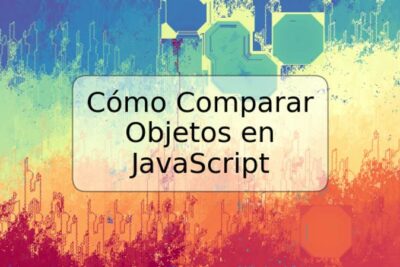
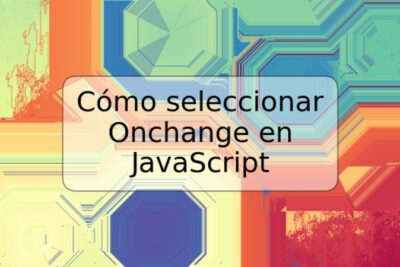





Deja una respuesta